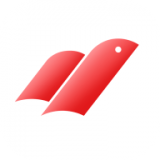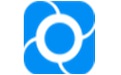微pe工具箱怎么装系统 如何用微PE装系统图文步骤
时间:2020-09-16 14:30:15
怎么用微pe u盘安装系统?微pe工具箱非常强大,不仅同时支持uefi和legacy双模式,还支持大于4G镜像的安装,是目前用户比较得力的装机助手。那么微pe工具箱怎么装系统呢?这边系统城小编以安装win7 64位系统为例,教大家如何用微pe装系统详细步骤。
安装须知:
1、本文介绍legacy模式安装win7 64系统,硬盘分区表是MBR
2、如果是uefi机型,打算uefi模式下安装,参考:怎么用wepe装win10系统
一、安装准备
1、8G或更大容量U盘
2、制作微pe启动盘:微pe工具箱怎么制作u盘启动盘
3、系统镜像下载:技术员联盟ghost win7 64位旗舰最新版V2018.05
二、U盘启动设置:bios设置u盘启动方法
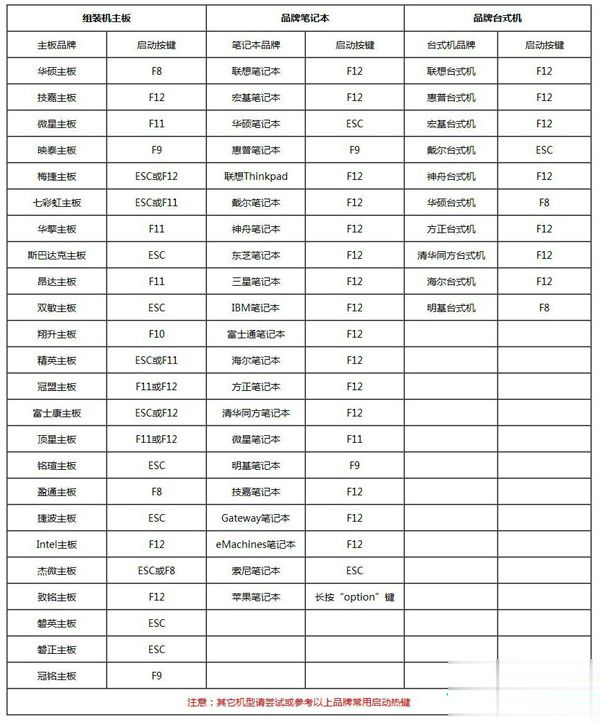
三、微pe u盘安装系统步骤如下
1、根据安装准备的教程制作好微pe启动U盘,然后把下载的系统镜像iso直接复制到U盘中,镜像大于4G也可以放进去;
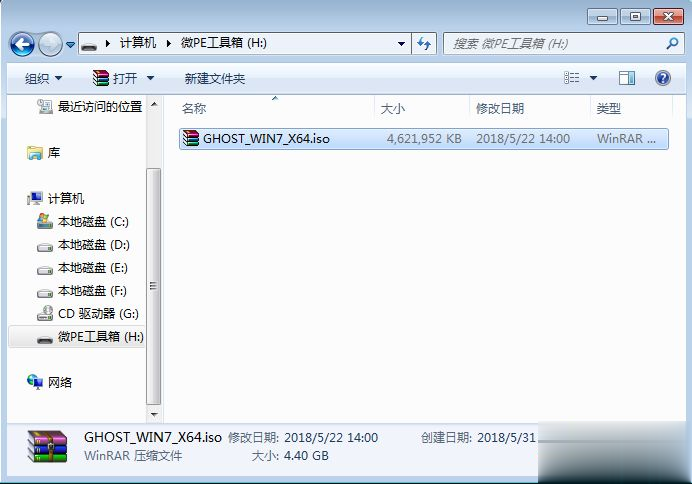
2、在需要装系统的电脑上插入微pe工具箱,重启过程中不停按F12或F11或Esc等启动快捷键调出启动菜单,选择识别到的U盘选项,一般是带有USB的选项,或者是U盘的品牌名称,比如Toshiba、Sandisk或者Generic Flash Disk。如果同时出现两个U盘项,选择不带uefi的项,表示在legacy模式下安装,选择之后按回车键;
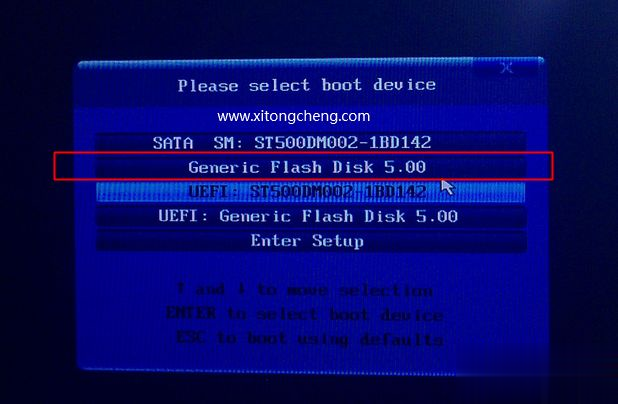
3、进入到微pe系统,如果不需要全盘重新分区,直接执行第6步,如果打算重新分盘,双击桌面上的【分区工具DiskGenius】,右键HD0整个硬盘,选择【快速分区】;
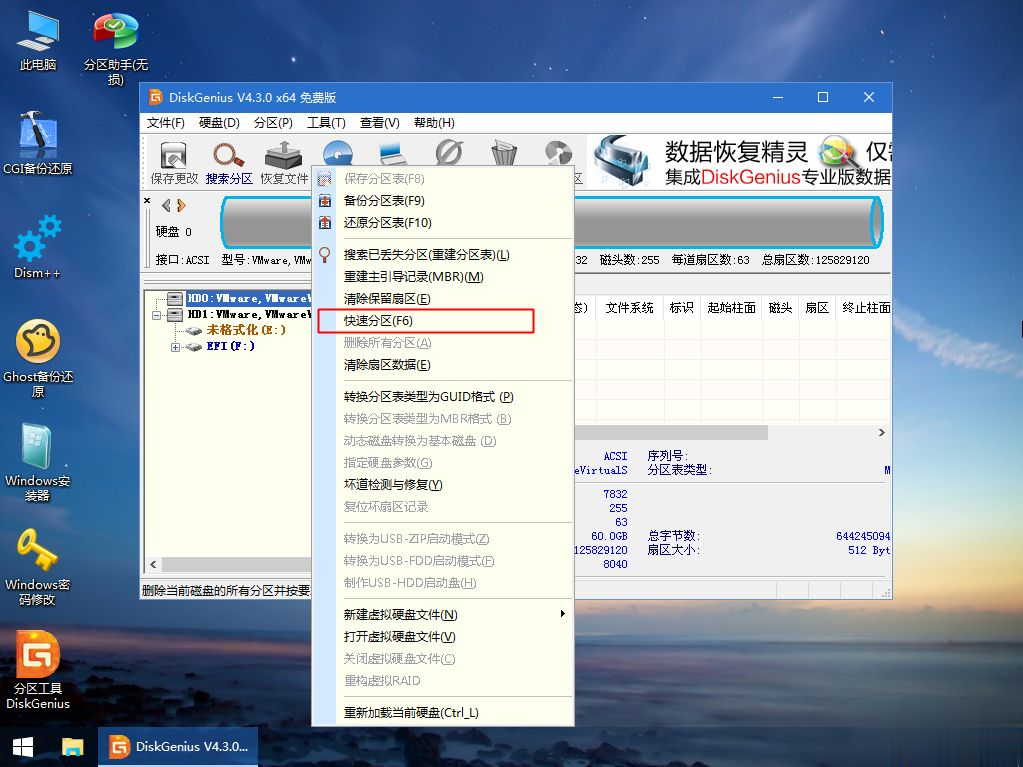
4、默认是MBR分区表类型,设置分区数目、分区大小,卷标为【系统】的表示系统盘(C盘),建议50G以上,如果是固态硬盘,勾选【对齐分区到此扇区数的整数倍】,默认2048即可4k对齐,选择4096也可以,随便,最后点击确定;
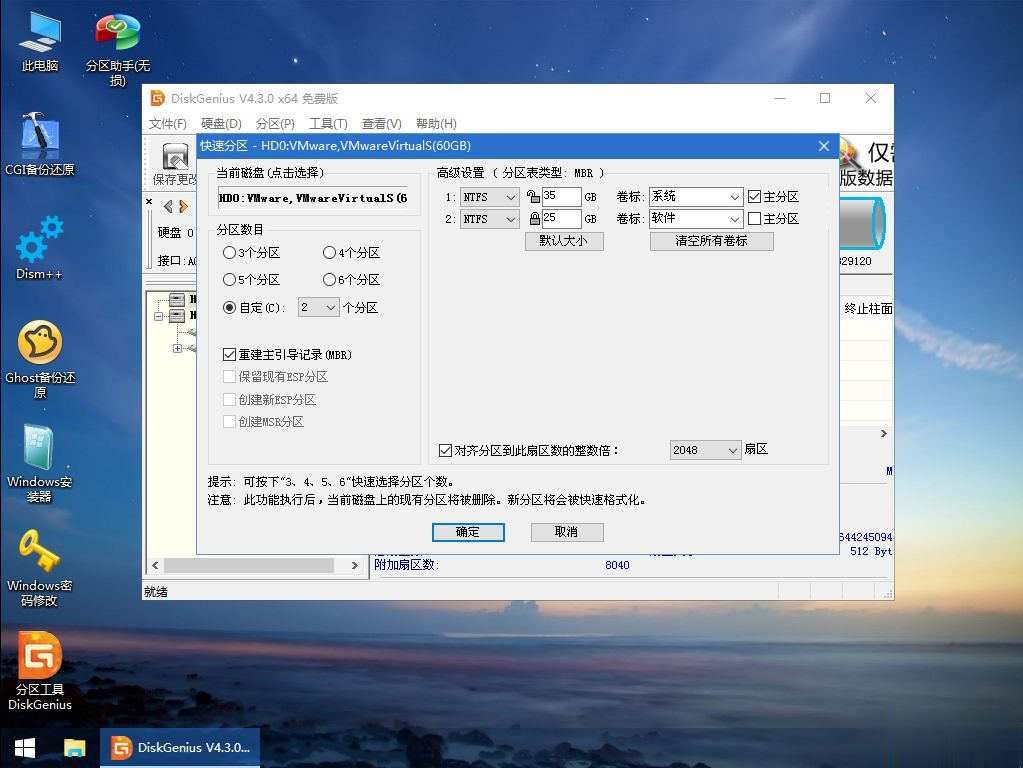
5、执行硬盘重新分区过程,等待一会儿即可,分区之后,如图所示,如果盘符错乱,右键选择更改驱动器路径,自行修改;
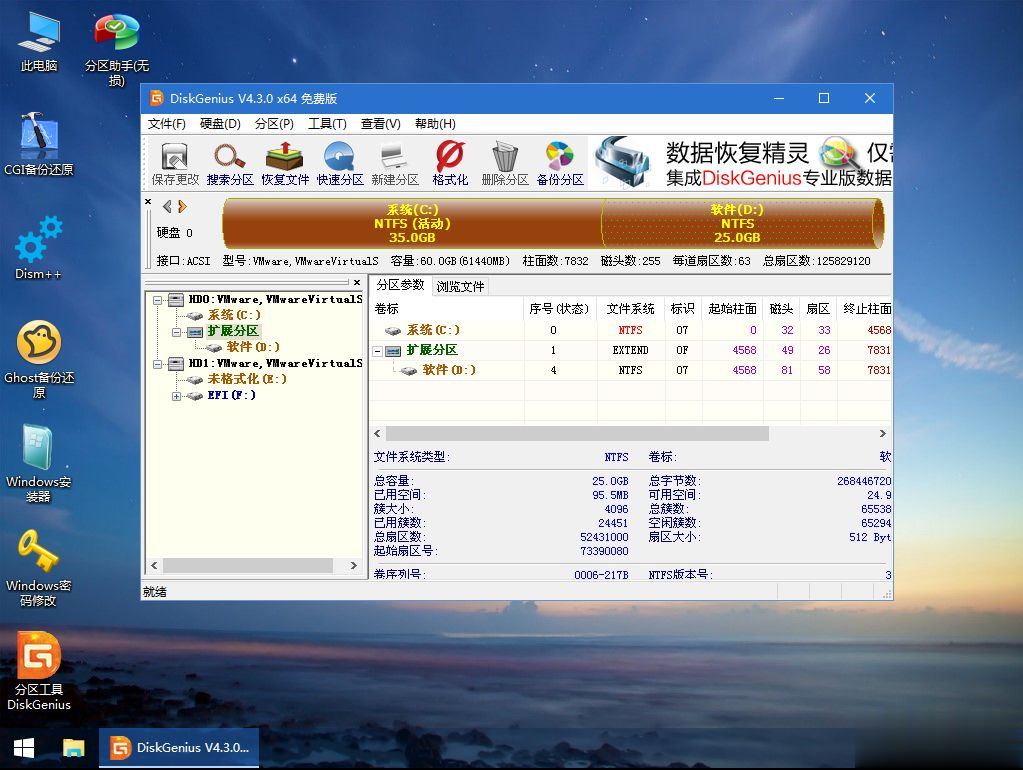
6、完成分区之后,打开此电脑—微pe工具箱,右键系统iso镜像,选择【装载】,如果没有装载,则右键—打开方式—资源管理器打开;
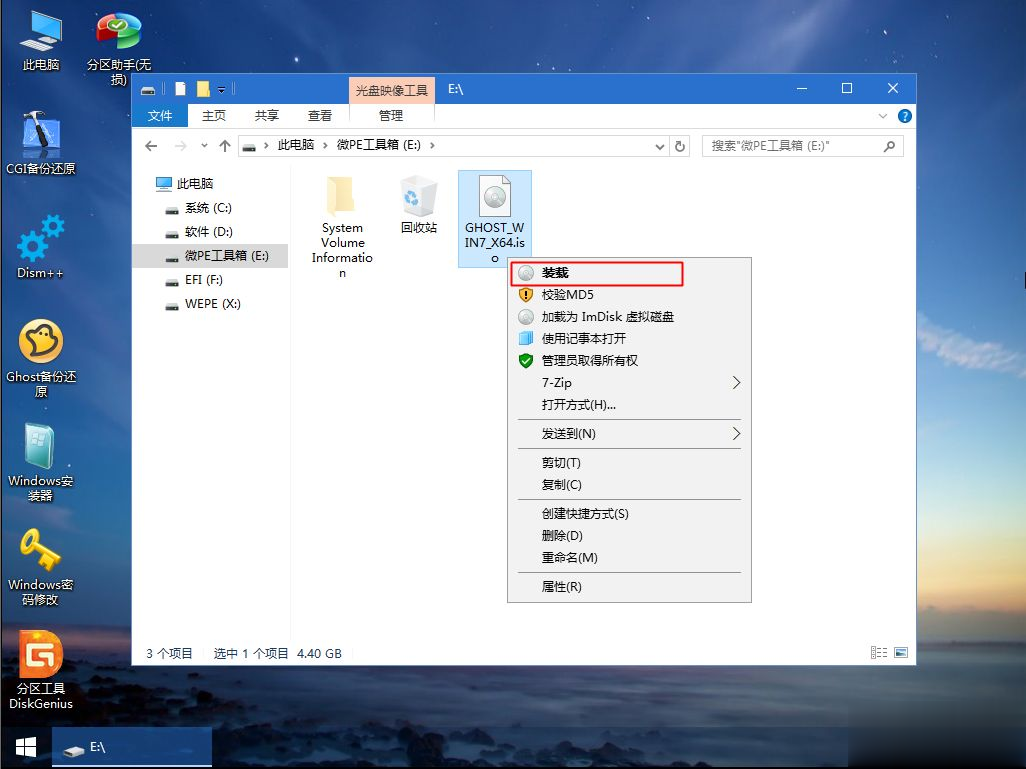
7、win10pe支持直接打开iso镜像,如图所示,运行绿色图标【双击安装系统】;
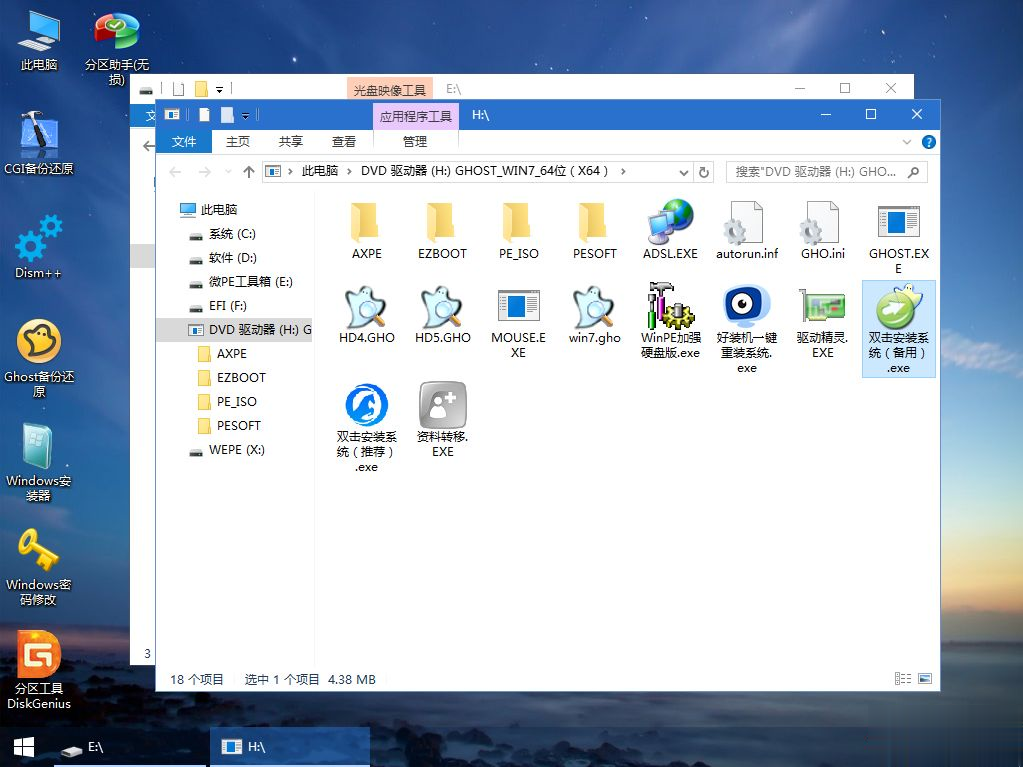
8、选择【还原分区】,GHO WIM ISO映像路径自动提取到gho文件,安装位置是通常是C盘,建议看仔细点,可能不是显示C盘,可以根据卷标或总大小来判断,最后点击确定;
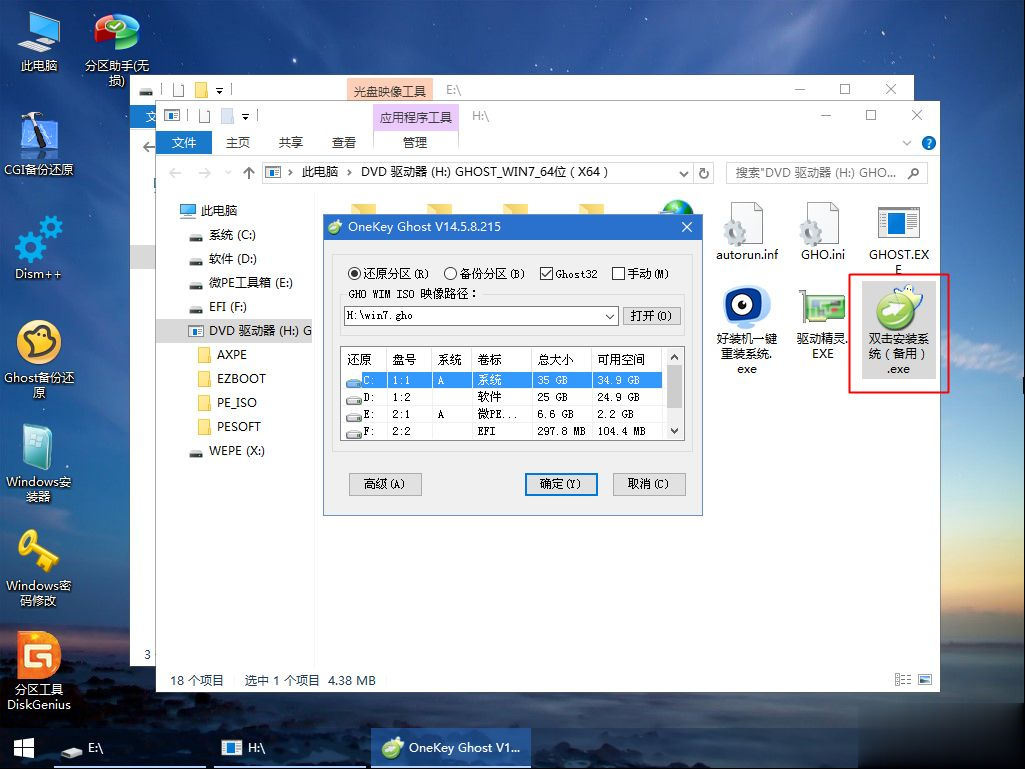
9、弹出提示框,勾选【完成后重启】和【引导修复】,点击是;
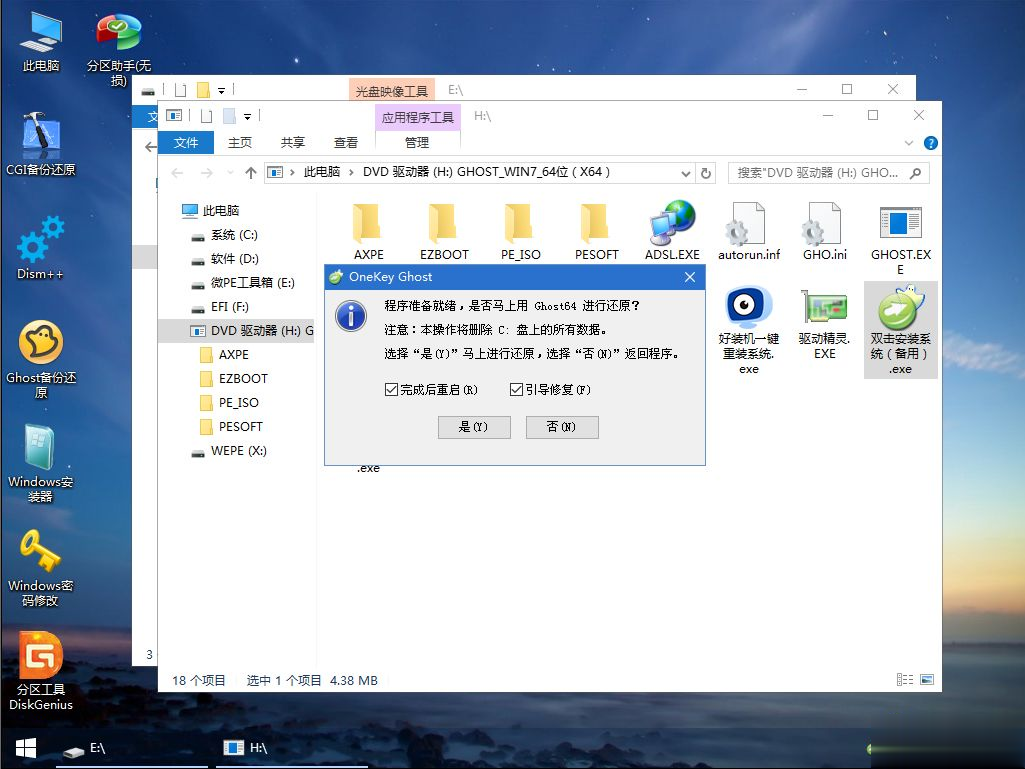
10、在这个界面中,执行系统安装部署到C盘的过程,等待进度条;
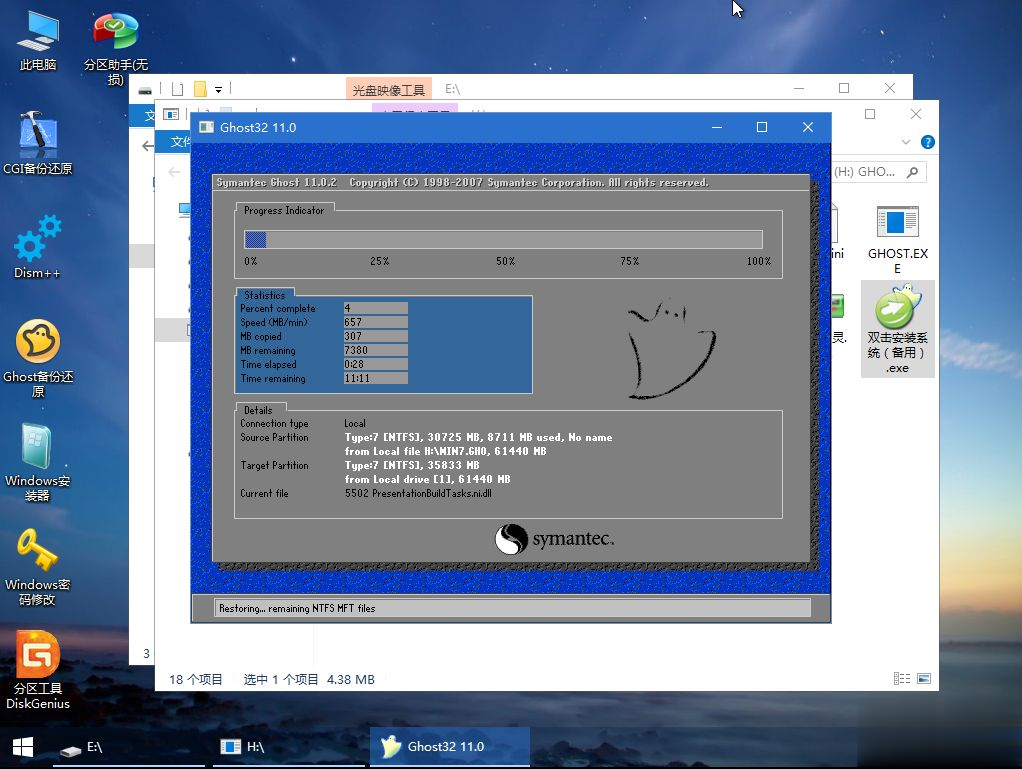
11、操作完成后自动重启,重启时拔出U盘,进入这个界面,执行系统组件、驱动安装、系统配置和激活过程;
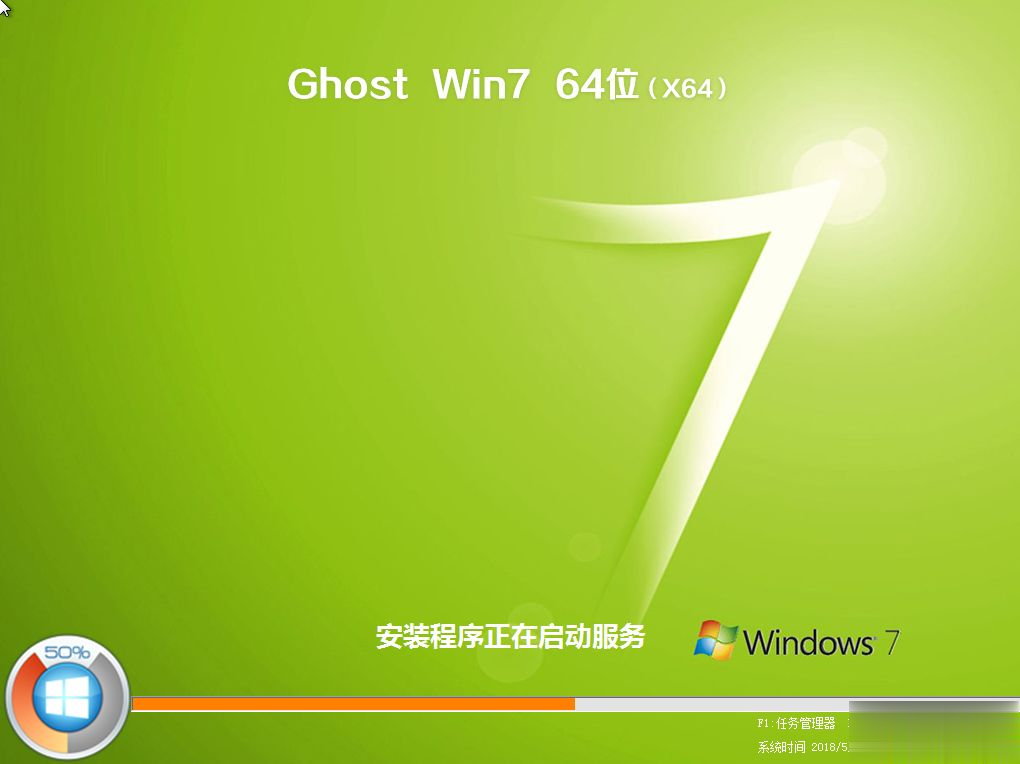
12、之后还会再重启一次,为首次使用计算机做准备,最后重启进入系统桌面,系统安装完成。
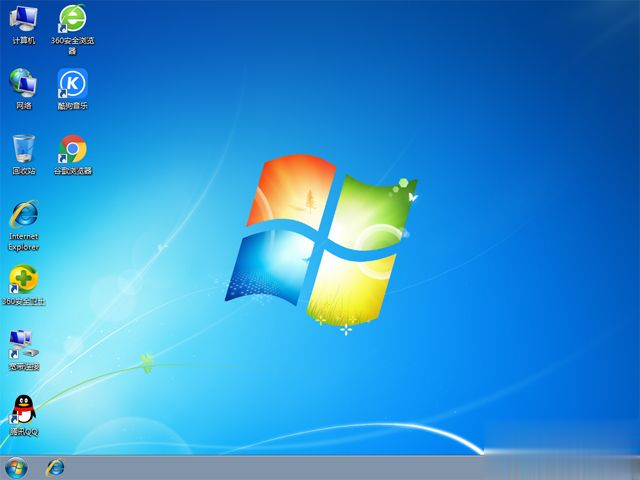
以上就是怎么用微pe装系统的过程,安装过程非常简单,比较关键的一步就是设置U盘启动,其他都不难。
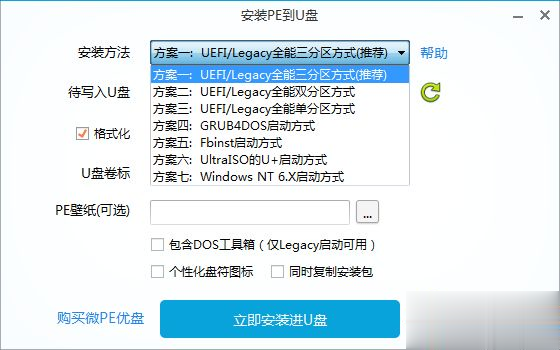
怎么制作wepe启动盘?微pe是一款全新高效、多功能pe维护工具箱,同时支持uefi和legacy启动方式,适合各种新旧机型引导安装。wepe启动盘还支持大于4G的系统镜像文件,用户完全不用担心系统镜像放不进U盘。所以很多人会选择用微pe工具箱制作启动盘,下面系统城小编教大家
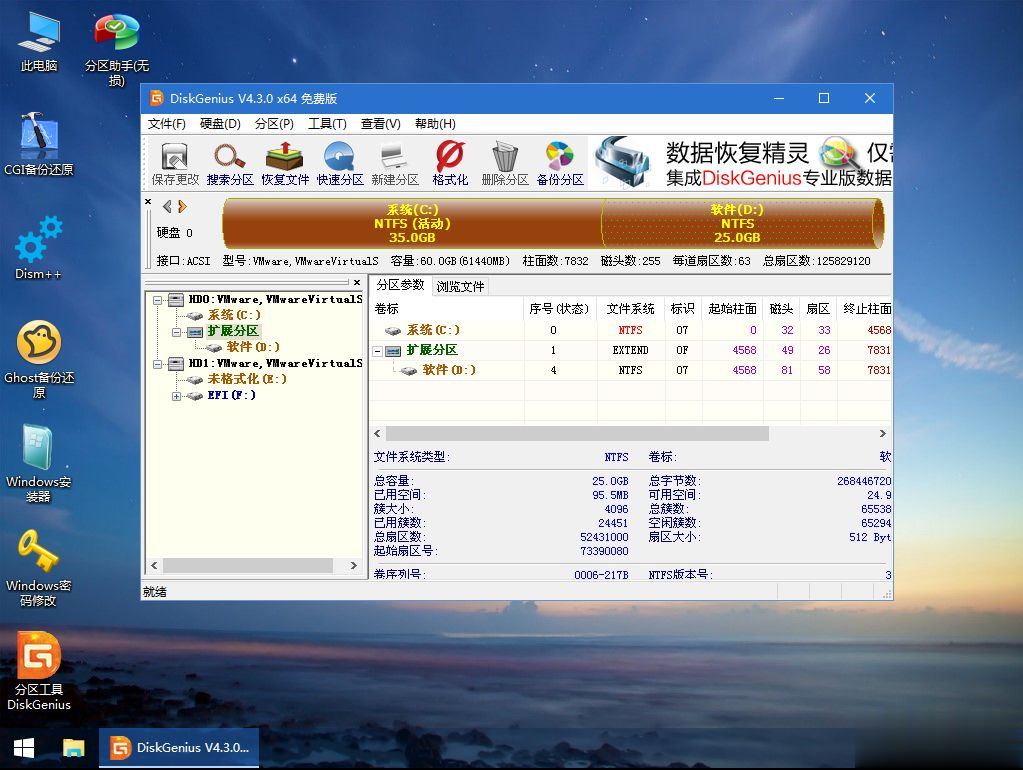
怎么用微pe u盘安装系统?微pe工具箱非常强大,不仅同时支持uefi和legacy双模式,还支持大于4G镜像的安装,是目前用户比较得力的装机助手。那么微pe工具箱怎么装系统呢?这边系统城小编以安装win7 64位系统为例,教大家如何用微pe装系统详细步骤。 安装须知: 1、本文

原神10000原石礼包码2.6,在原神游戏中10000原石可以抽62抽,在这62抽中可以获得丰厚的奖励,并且原石是每日都可以通过任务来获得的,也可以通过兑换码,众多原石可以兑换到自己想要的
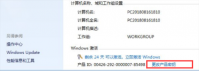
众所周知正版的Windows系统需要购买,然后通过激活码进行激活使用,不激活的电脑有30天的免费试用,过期之后虽然能够正常操作,但是一些比较专业的功能是不能够使用的,很多小伙伴想

搜狗浏览器怎么设置兼容模式?接下来,小编将为大家带来搜狗浏览器设置兼容模式的方法,不知道的小伙伴可以来学习一下哦!
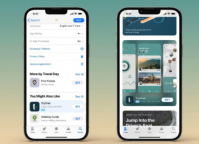
iphone14pro目前来说发售了暗紫色、金色、银色、深空黑色这四款颜色,其中渐变紫目前来说关注度是最高的,大家觉得哪款的颜色是最好看的呢?后期变卖的话哪个颜色最保值呢?一起来看

微PE工具箱,微PE工具箱是一款跨时代的PE工具箱装机维护最得力的助手最后的救命稻草。一键安装极速启动比绝对更绝对比通用更通用,您可以免费下载。
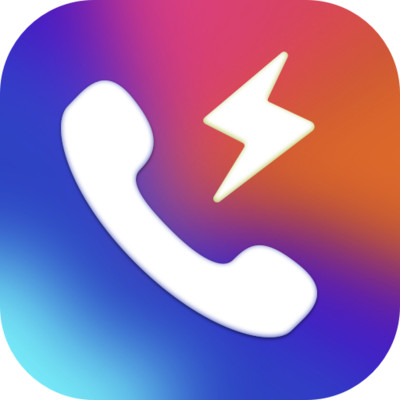
来电壁纸秀app下载,为小伙伴们通过丰富多样的壁纸资源,在来电壁纸秀app大家可以随心设定各类壁纸桌面,还有各种形式的来电提醒,欢迎下载。

安心来电闪app下载-安心来电闪app是一款一键拥有个性化来电显示的软件。安心来电闪有众多的来电闪模板供大家选择,安心来电闪app还可以自由设置来电闪电的显示样式,安心来电闪操作也超级的方便,您可以免费下载安卓手机安心来电闪。

暗器大师下载,暗器大师是一款Q版画风的动作射击类游戏。玩家将在游戏中训练自己的人物成为暗器大师。你需要隔着一座浮空岛来射击岛上的敌人。游戏中的暗器种类非常的多,不同的暗器会产生不同的攻击效果,你还可以利用一些爆炸性的暗器来攻击范围内的敌人。感兴趣的话就
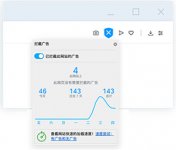
opera浏览器是Opera公司的中文品牌产品,该浏览器具有浏览速度快、节约系统资源、订制能力强、安全性高以及软件体积小等特点,还具有开放性的扩展功能,可以让用户更加容易地添加新的功能。Opera浏览器是目前非常受欢迎的浏览器之一。